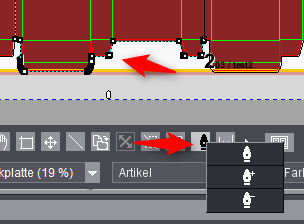
Editare il percorso rifilatura
Percorso rifilatura rettangolare
Potete definire un percorso rifilatura rettangolare in «Ispettore duplicazioni > Abbondanza > Sinistra/Destra/In basso/In alto».
Percorso rifilatura poligonale
In determinate circostanze, nel file fustella è definito un percorso rifilatura. Potete fare visualizzare questo percorso rifilatura nella finestra Grafici. A questo riguardo, il tipo di linea per le linee di rifilatura nel file fustella deve essere identico al tipo di linea che definite nel passo di lavoro «Packaging» in «Tipo di linea per la rifilatura».
Se nel file CFF2 non è definito alcun percorso rifilatura, il rettangolo periferico della duplicazione viene preimpostato come percorso rifilatura.
Premesse per editare il percorso rifilatura:
•Si tratta di un Job nel modo di lavoro «Packaging»o di un Job di montaggio.
•Nella finestra Grafici è selezionata la scheda «Foglio piegato/Blocco di montaggio/Fustella».
•Avete selezionato mediante clic una duplicazione.
Le linee della duplicazione contrassegnata vengono rappresentate cromaticamente in modo differente:
Percorso rifilatura = cyan-nero tratteggiato, fustella = magenta
I punti d’angolo del percorso rifilatura vengono accentuati da quadrati, non appena passate nel modo elaborazione.
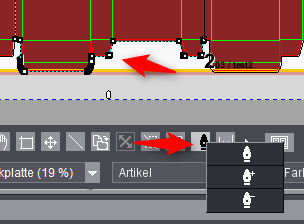
Attenzione: Se dopo la modifica dei percorsi rifilatura avviate l’opzione Signa Station Packaging Pro o Label Pro, le modifiche vanno perse! Pertanto, raccomandiamo di non effettuare la postmodifica dei percorsi rifilatura per i Job packaging direttamente nel layout in Signa Station, bensì di farla a priori in Signa Station Packaging Pro o Label Pro.
Per elaborare il percorso rifilatura, avete a disposizione il seguente strumento:
Trovate questo pulsante «Pennino» nella finestra Grafici > Scheda «Foglio piegato/Blocco di montaggio/Fustella» nella barra dei pulsanti sotto la visualizzazione grafica.
Il pulsante Pennino viene attivato con il tasto sinistro del mouse. Se il pulsante Pennino è attivato, il puntatore del mouse compare nella finestra Grafici come pennino.
Con il cursore Pennino potete editare il percorso rifilatura. Il cursore Pennino può avere tre modi. Possono essere selezionati nel menu contestuale del pulsante Pennino. A questo riguardo, fate clic con il tasto destro del mouse sul pulsante Pennino attivato o usate la combinazione di tasti descritta più avanti. La rappresentazione del pulsante Pennino vi mostra il modo del cursore Pennino.
Qui di seguito sono descritte le funzioni dei tre modi:
Fate clic con il tasto sinistro del mouse su di una linea di rifilatura. Vengono così selezionati i punti d’angolo di questa linea. Uno dei due punti viene contrassegnato con una «croce» (punto fisso) e l’altro contornato in rosso. Un nuovo punto inserito tra i punti selezionati sposta la linea rispetto al «nuovo» punto inserito (modo Inserimento).
Potete selezionare tramite clic anche un singolo punto d’angolo e spostarlo tenendo il tasto del mouse premuto. Il o i punti selezionati vengono spostati.
Se premete il tasto Maiuscole, potete selezionare tramite clic diversi punti d’angolo. Il cursore non viene con ciò modificato. Fate clic con il tasto sinistro del mouse su di un punto d’angolo selezionato. Tenendo il tasto del mouse premuto, potete spostare l’intero complesso di linee selezionato.
Dovete osservare quanto segue: Se tutti i percorsi poligonali sono stati cancellati, viene ripristinato al rettangolo che racchiude la duplicazione e lo strumento si trova nel modo Inserimento.
Con la seguente combinazione di tasti potete modificare il modo Pennino o elaborare i percorsi rifilatura:
•«Ctrl + clic sulla linea»: Inserisce un punto.
•«Ctrl + Alt + clic su un punto»: Cancella il punto.
•«Tasto Maiuscole + clic su un punto»: Seleziona o deseleziona punti.
•«Ctrl + A»: Solo nella finestra Grafici, seleziona tutti i punti.
•Tasto sinistro del mouse + trascinare un rettangolo: Selezionare più punti, solo nella finestra Grafici.
•«Ctrl + X»: Solo nella finestra Grafici, cancella tutti i punti selezionati.
Pulsante Pennino con segno del più:
Accanto al percorso rifilatura, il cursore pennino viene dotato di un segno del più.
Se fate clic con questo cursore su di una linea di rifilatura, ottenete un nuovo punto d’angolo. Potete spostarlo continuando a tenere premuto il tasto del mouse.
Nota: Potete dotare il cursore Pennino di un segno del più anche attraverso una combinazione di tasti. Premete allo scopo il tasto Ctrl (PC) o il tasto Mela (Macintosh).
Pulsante Pennino con segno del meno:
Accanto a un punto d’angolo, il cursore pennino viene dotato di un segno del meno.
Se con questo cursore fate clic su di un punto d’angolo, il punto viene cancellato. La linea di rifilatura viene tracciata tra i due punti d’angolo adiacenti restanti.